Desktop Cleanup
Desktop Wizard Cleanup (Desktop Cleanup Wizard) va ajuta la curățarea desktop prin eliminarea de comenzi rapide rar utilizate într-un folder special. Acesta va fi numit comenzi rapide neutilizate și va fi de asemenea situate pe desktop. Comenzi rapide dosar neutilizate - acesta este locul pentru depozitarea temporară a comenzilor rapide pe care nu le utilizați. Aveți posibilitatea să eliminați etichetele din acel dosar, și puteți șterge întregul folder.
Urmați pașii de mai jos.
1. Dacă nu ați conectat în Windows, face acest lucru.
2. În cazul în care toate ferestrele sunt deschise, le ia de mână sau de pe bara de instrumente Lansare rapidă, la marginea din dreapta a barei de activități, faceți clic pe Afișare desktop.
3. În cazul în care sarcina anterioară, nu creați comenzi rapide, copiați cele două comenzi rapide în folderul SBS \ WindowsXP \ de lucru \ Aranjarea desktop. (Pentru instrucțiuni de instalare, consultați. Consultați "Utilizarea CD-ROM-ul".)
4. Faceți clic dreapta pe o zonă goală de pe desktop, opriți cursorul pe punctul de a aranja Icons By (Aranjare pictograme după). și apoi faceți clic pe Executare desktop Expertul de curățare (Run Desktop Cleanup Wizard). Prima pagină a expertului.
5. Faceți clic pe Next (Înainte). pentru a deschide pagina Shortcuts (Comenzi rapide). aproximativ așa cum se arată mai jos.
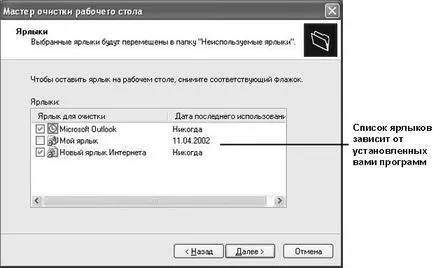
6. Asigurați-vă că etichetele în fața site-ului și MSN eticheta mea sunt căpușele. Debifează etichetele rămase. Apoi, faceți clic pe Următorul. Etichete selectate afișate pe completare desktop de purificare Wizard (Finalizarea Cleanup Wizard desktop).
7. Faceți clic pe Finish (Finalizare). Windows XP va crea un nou folder pe tabelele, apelați comenzile rapide ei neutilizate și pentru a muta comenzile rapide selectate în acest dosar. Rețineți că pictograma folder de pe desktop-ul nu va avea o săgeată curbată în colțul din dreapta jos. Acest lucru indică faptul că pictograma reprezintă folderul în sine și nu link-ul de la ea.
8. Pe desktop, faceți dublu clic pe folderul comenzi rapide neutilizate (Neutilizat comenzi rapide pe desktop). să-l deschidă.
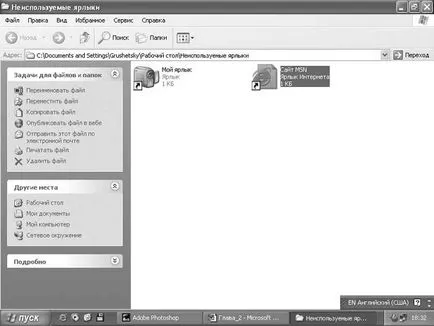
9. Selectați MSN Label Site-ul.
10. În meniul Sarcini pentru fișiere și foldere (fișiere și foldere Sarcini), fișiere selectați Move (Mutare acest fișier).
O casetă de dialog Mutare elemente (a muta elemente).
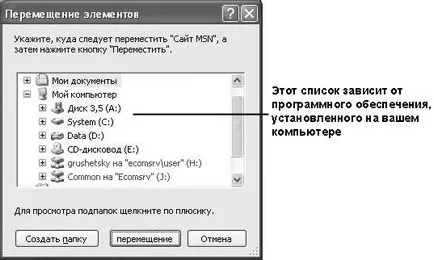
11. Utilizați bara de defilare pentru a muta partea de sus a listei, dacă este necesar.
12. Selectați Desktop. apoi apăsați pe butoanele de navigare (Move).
Comandă rapidă Site-ul MSN este acum mutat de la etichetele neutilizate de pe desktop.
13. Faceți clic pe eticheta mea.
14. În meniul Sarcini pentru fișiere și foldere (fișiere și Sarcini Folder), selectați Fișier Delete (Șterge acest fișier).
15. la ștergerea Confirmare Fișier (Confirmare fișier Ștergere) Apăsați Da (Da). pentru a elimina eticheta.
16. Faceți clic pe butonul Închidere. pentru a închide dosarul și a reveni comenzi rapide neutilizate de pe desktop.
Un site etichetă MSN revenit din nou pe desktop.
17. Pe desktop, faceți clic dreapta pe pictograma programului site-ul MSN. și apoi, în meniul rapid, selectați Ștergere. pentru a elimina eticheta.
18. la ștergerea Confirmare Fișier (Confirmare fișier Ștergere) Apăsați Da (Da). pentru a confirma eliminarea etichetei.
19. Faceți clic dreapta pe folderul comenzi rapide neutilizate. și apoi, în meniul rapid Eliminare.
Apare o fereastră Confirm Folder Delete (Ștergere Confirm Folder).

20. Faceți clic pe Da (Yes). pentru a șterge folderul.